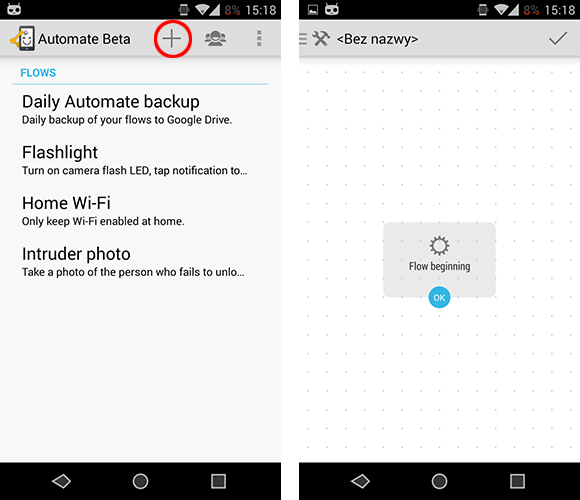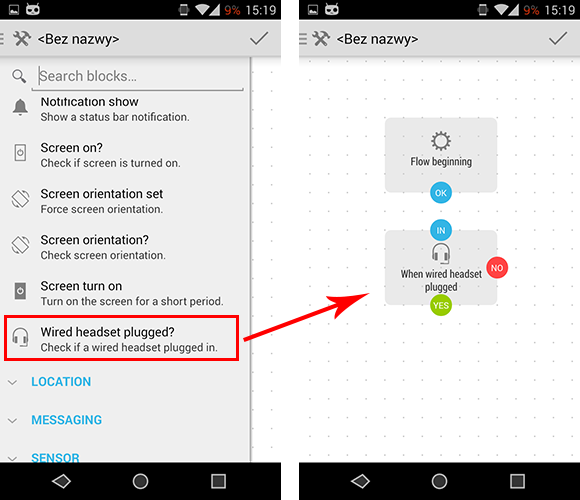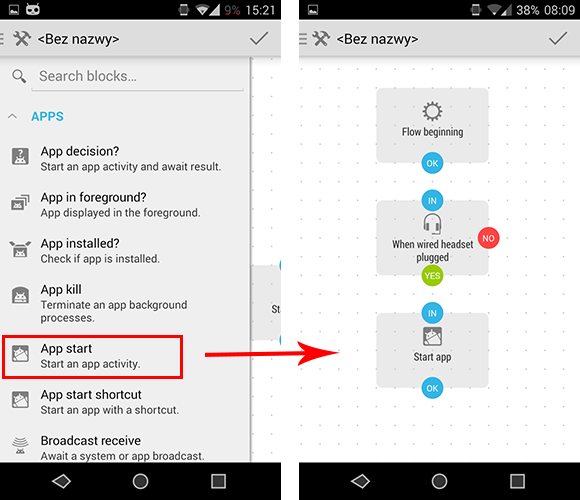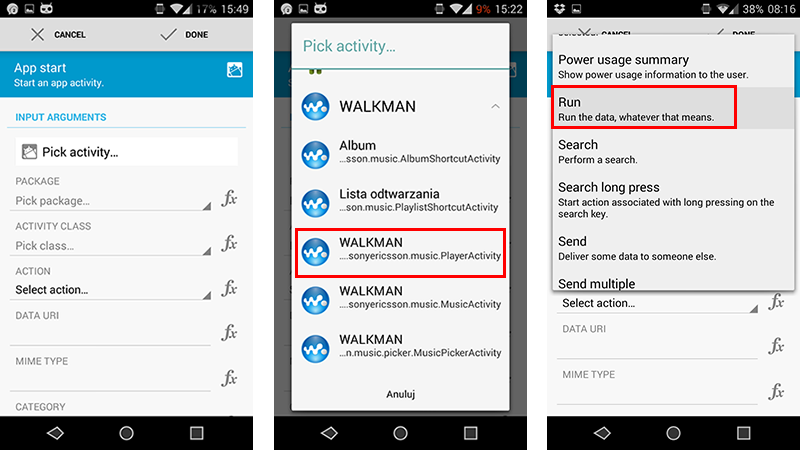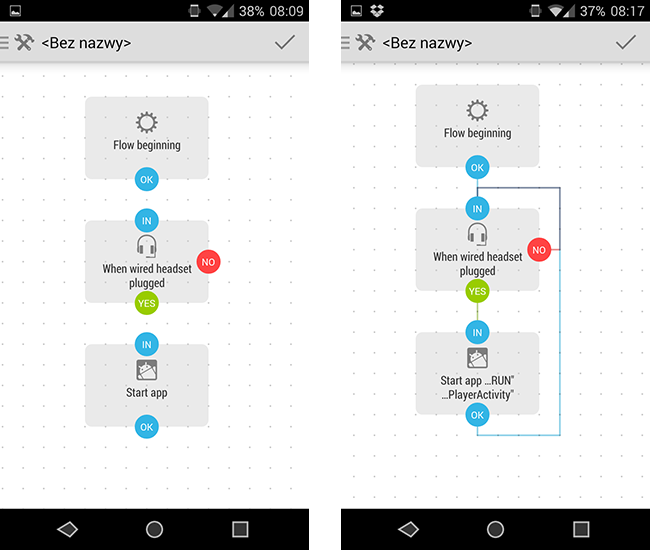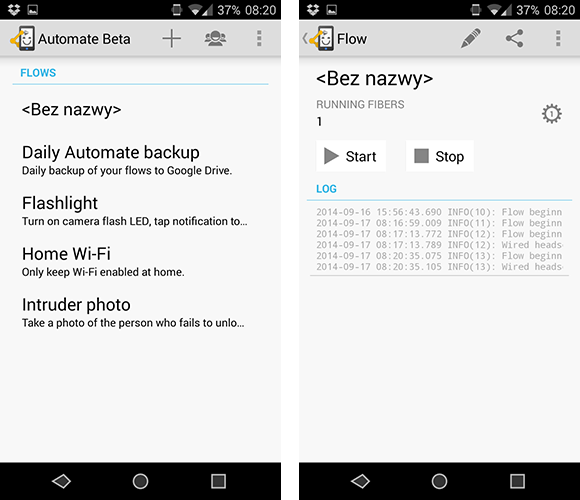Wykonujesz często na Androidzie jakieś działania w określonych sytuacjach? Zawsze włączasz odtwarzacz muzyczny po podłączeniu słuchawek lub zawsze wyłączasz dźwięk telefonu po północy? Możesz ustawić Androida aby wykonywał takie zadania samodzielnie, a możliwości jest bez końca.
Za pomocą aplikacji Automate Beta możliwe jest całkowite zautomatyzowanie ogromnej ilości zadań na telefonie. Wszystko działa na bazie tzw. schematów blokowych, czyli ustawiamy zautomatyzowane zadanie na zasadzie „Jeśli A to B, ale jeśli C to D”.
Dokładnie na takiej samej zasadzie działa aplikacja Automate. Wszystko do tego tworzymy w postaci wizualnego schematu, więc o ile na początku aplikacja może wydać się skomplikowana, o tyle po bliższym zapoznaniu staje się dużo łatwiejsza. Dla przykładu, stwórzmy sobie w aplikacji Automate zadanie, które po podłączeniu słuchawek automatycznie włączy odtwarzacz muzyczny.
Tworzymy zadanie w Automate Beta
Po pobraniu i uruchomieniu aplikacji wyświetli się lista gotowych tzw. „flows” czyli schematów działania. Są one domyślnie nieaktywne, więc możemy je pozostawić, nie trzeba ich usuwać. Wśród nich znajdziemy dla przykładu zadanie, które automatycznie robią zdjęcia osobie, która wpisze zły kod odblokowywania ekranu blokady lub takie, które automatycznie wyłącza Wi-Fi poza domem.
Wybieramy przycisk z plusem na górze, aby utworzyć nowy schemat. Wyświetli się coś w rodzaju wirtualnej tablicy korkowej, do której przypięty jest póki co tylko początek zadania „Flow beginning”. Musimy do niego teraz podpiąć dwa zadania i je odpowiednio połączyć. Jedno będzie sprawdzać, czy mamy podłączone słuchawki, a drugie włączy aplikacje muzyczną, jeśli to pierwsze wyśle komunikat „Tak, słuchawki zostały podpięte!”.
Wysuwamy z lewej strony panel boczny z zadaniami i przechodzimy do „Interface”, a następnie wybieramy zadanie „Wired headset plugged?”. Zadanie sprawdzające podłączenie słuchawek zostało podpięte – możemy je teraz palcem przesunąć w odpowiednie miejsce pod zadaniem „Flow beginning”.
Ponownie wysuwamy boczny panel. Tym razem musimy dodać zadanie uruchamiania aplikacji muzycznej. Wchodzimy do zakładki „Apps” i wybieramy zadanie „App start”. Ustawiamy je na samym dole, tak, jak na zrzucie poniżej.
Teraz musimy wybrać, jaka aplikacja ma zostać uruchomiona przez „Start app”. Dotykamy "Start app" na tablicy, co spowoduje przeniesienie nas do ustawień tego zadania. Wybieramy „Pick activity” i na liście wyszukujemy naszej aplikacji muzycznej. Po wybraniu jej zostaną wyświetlone poszczególne „podstrony” aplikacji – możemy wybrać główny ekran aplikacji muzycznej lub np. ekran playlist czy widok albumów.
Wybieramy odpowiedni ekran, a następnie dotykamy pola „Action” i wybieramy „Run”. Zapisujemy zmiany przyciskiem „Done”.
Zadania już mamy ułożone na tablicy i skonfigurowane, ale musimy je teraz odpowiednio ze sobą połączyć, tak, aby odpowiednie elementy uruchamiały się w odpowiednim czasie. Przy każdym zadaniu wyświetlają się kolorowe kropki z napisem IN, YES, NO. Je właśnie będziemy ze sobą łączyć. Przede wszystkim łączymy niebieskie punkty od „Flow beginning” z niebieskim punktem wejścia (IN) w akcji sprawdzającej podłączenie słuchawek. Będzie to początek naszego "flowchart".
Następnie od akcji „Wired headset plugged?” (Czy słuchawki są podłączone?) mamy dwa wyjścia – Yes oraz No. Łączymy kropkę „Yes” z zadaniem, które ma zostać wykonane w momencie, gdy słuchawki są podłączone (czyli z zadaniem Start App – Uruchom aplikację). W naszym wypadku nie chcemy, żeby działo się cokolwiek innego po odłączeniu słuchawek, więc kropkę „No” podciągamy do samego początku, tak, jak na zrzucie ekranu. Zapisujemy zmiany.
Zadanie zostanie dodane do listy na głównym ekranie. Możemy mu nadać jakąś nazwę oraz uruchomić przyciskiem „Start”. Po uruchomieniu aplikacja będzie sprawdzać stan słuchawek. Po ich wykryciu uruchomi się automatycznie nasza aplikacja muzyczna.